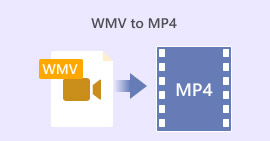WMVクリップをオンラインで参加する方法は?ここに3つの実証済みの方法があります
WMV形式の短いアニメーションをいくつかダウンロードしました。今、あなたはそれらを1つの完全なストーリーに参加させ、それをソーシャルメディアで共有したいと考えています。 WMVビデオに参加する方法を知りたいですか?この通路を通り抜けてください。 WMVファイルをオンラインで無料で参加させるための3つの最良の方法をまとめました。

パート1:WMVファイルをオンラインで無料で参加する方法
方法1:FVC無料オンラインビデオ合併
To merge WMV videos, FVC Free Online Video Merger is doubtlessly your best choice. With this light but powerful tool, you can merge WMV files of any amount in a single time. The output video will also remain the original image quality.
主な機能
- 1.使いやすいインターフェースにより、機能を簡単に利用できます。
- 2.市場に出回っているほとんどすべての一般的なビデオフォーマットと互換性があります。
- 3.透かしを残さずに元の品質でWMVファイルを結合します。
- 4.プログラムをダウンロードして、完全にWebページで操作する必要はありません。
WMVファイルをFVCFree Online VideoMergerに参加させる手順は次のとおりです。
Step 1: Load FVC Free Online Video Merger in your browser
ブラウザにFVCFree Online VideoMergerをロードします。次に、Webページの中央にある大きな[動画をマージにアップロード]ボタンをクリックすると、[開く]ウィンドウがポップアップ表示されます。
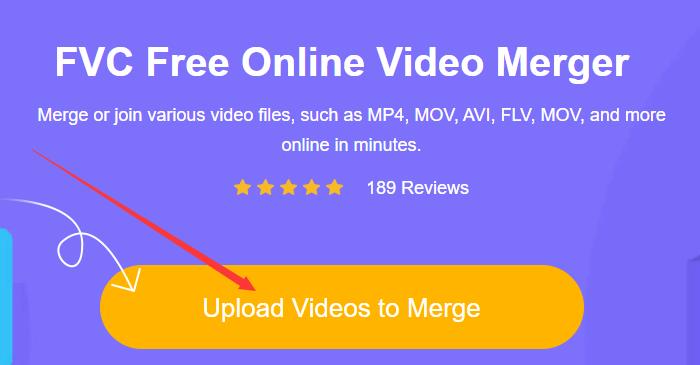
Step 2: Upload the WMV files
[開く]ウィンドウで、アップロードするWMVファイルの1つを選択します。キーボードのCtrlキーを押したまま、WMVファイルを1つずつクリックして、複数を選択することもできます。次に、Ctrlキーを放し、[開く]ボタンをクリックしてすべてをアップロードします。
Step 3: Arrange the clips’ order before you join WMV files
それらの順序を調整するには、それに応じて[新しい挿入]ボタンの1つをクリックして、さらにWMVビデオをアップロードする必要があります。クリップのいずれかを削除したい場合は、カーソルをそのクリップに置いてください。 [閉じる]ボタンは、その右上隅に表示されます。
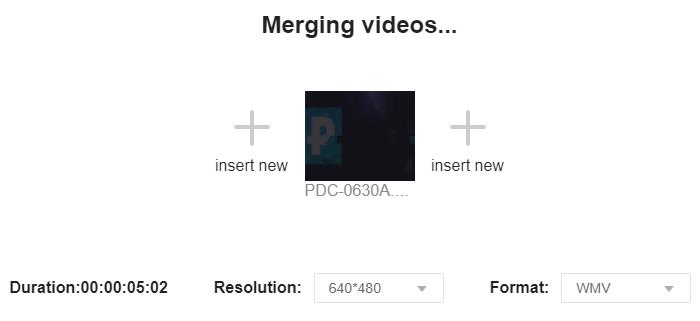
Step 4: Customize the resolution and output format and start to merge
解像度は、320 * 240、480 * 360、640 * 480、1280 * 720、1920 * 1080から選択できます。 FVC Free Online Video Mergerは、出力形式として選択できる9つの形式をサポートしています。出力するWMVまたは他の形式のいずれかを選択できます。最後に、[今すぐマージ]ボタンをクリックし、WMVファイルのマージを開始する宛先を選択します。
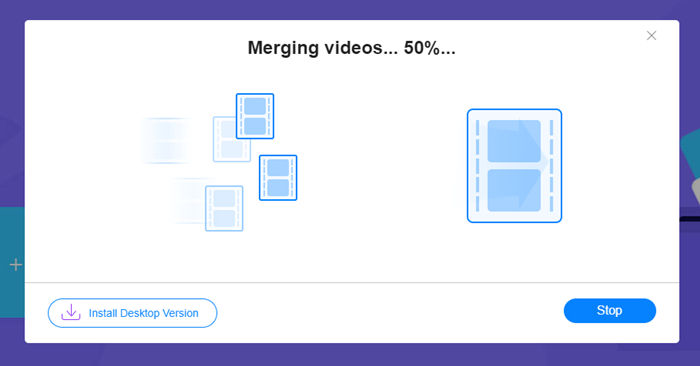
方法2:ClideoWMVジョイナー
Clideo WMV Joinerは、WMVファイルを結合するための優れたオンラインツールでもあります。ただし、アップロードできるのは500MB未満のファイルのみです。
Step 1: Load Clideo WMV Joiner in your browser. Click the Choose files button in the center of the webpage and the Open window will pop up.
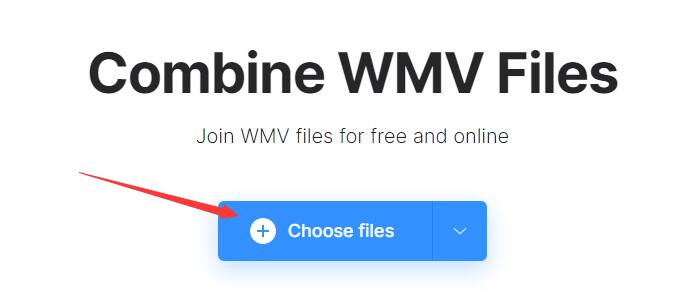
Step 2: Navigate to your WMV files and select them. Click the Open button. The uploading process will take a little bit longer than in the FVC Free Online Video Merger. After uploading, you should see the operating interface. Click the Add more files if you want to add more videos.
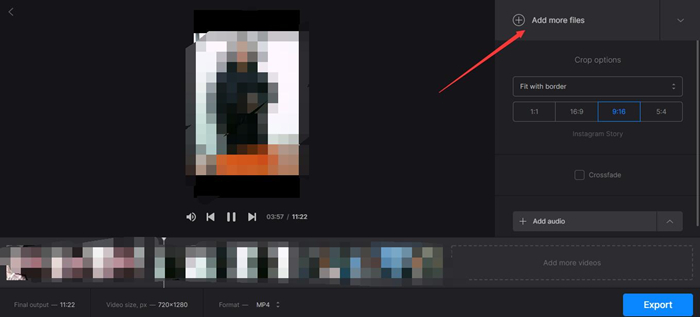
Step 3: You can drag the clips to exchange their places. By doing so, you can adjust the sequence of the WMV clips. You cannot change the resolution but can choose the output format at the bottom of the webpage. At last, you just need to click the Export button in the lower right corner.
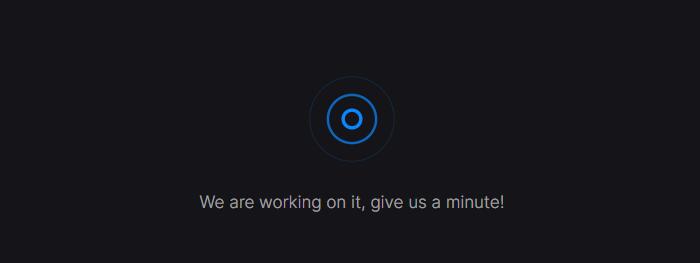
Step 4: After waiting for several minutes, you can see the Done page. Click the Download button to retrieve your video.
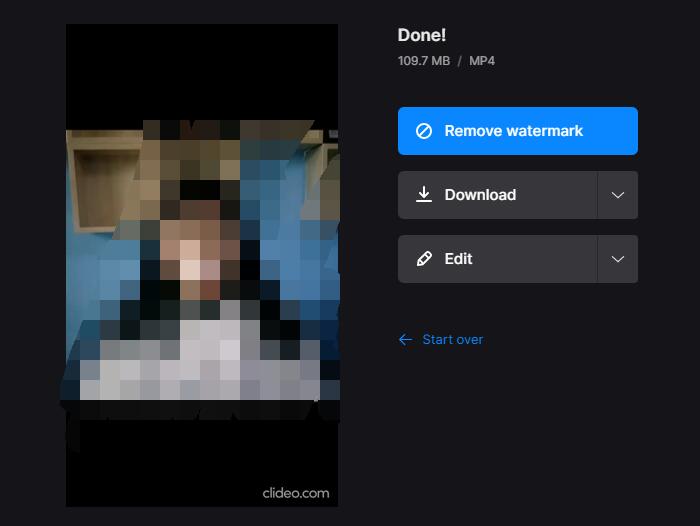
パート2:プロのようにWMVファイルを組み合わせる方法
FVC Video Converter Ultimateは、WMVファイルを結合できるだけでなく、それらをトリミング、トリミング、および回転できる強力なデスクトップビデオ編集プログラムです。非常に高度なハードウェアアクセラレーションテクノロジーを備えているため、同業他社の70倍の速度で動作します。ビデオファイルに対するすべての操作によって、画質が低下したり、透かしが残ったりすることはありません。
Key Features
- 1.何の努力もせずにWMVビデオファイルをマージします。
- 2.高度なハードウェアアクセラレーションにより、比類のない速度が保証されます。
- 3.透かしはなく、独自のロゴをカスタマイズすることもできます。
- 4.基本的なフィルターと3D効果をWMVビデオに追加します。
- 5.ビデオファイルを1000以上の形式で出力することをサポートします。
無料ダウンロードWindows 7 以降に対応安全なダウンロード
無料ダウンロードMacOS 10.7 以降に対応安全なダウンロード
WMVファイルをシームレスにマージする手順
Step 1: Download, install and launch Video Converter Ultimate on your computer. Click the big “+” button in the middle of the interface to add your WMV files.

Step 2: Adjust the sequence of the input WMV files by dragging them. If you want to edit the WMV files, you can click the Edit icon to rotate, crop the WMV files, add filters, effects, watermark and audio track.

Step 3: Check the Merge into one file box and then click the Convert All button. They are both at the bottom right of the main interface.

パート3:WMVパーツの結合に関するFAQ
WMVファイルとは何ですか?
WMV, or Windows Media Video, is a kind of media format used for video watching on Windows devices. It is designed by Microsoft and can be played in various media player programs including Windows Media Player.
スマートフォンでWMVビデオを再生できますか?
Android and iOS cannot support WMV videos originally. You can use third-party media player apps to open and watch the WMV files.
WMVファイルを他の形式のビデオファイルと組み合わせることができますか?
はい。上で紹介した2つのオンラインツールはどちらも、WMVファイルを他の形式のビデオと組み合わせるのに役立ちます。
結論
この記事では、WMVビデオファイルを組み合わせるための3つの強力なツールを紹介しました。 FVC Free Online Video Mergerは軽量ですが、非常に強力です。アップロードする動画のサイズに制限はありません。ただし、ClideoWMVジョイナーにアップロードできるのは最大500MBのビデオクリップのみです。 Video Converter Ultimateは、プロのデスクトップWMVジョイナーです。 WindowsとMacの両方で動作し、1000以上のビデオ形式をサポートします。これを使用すると、WMVファイルをマージできるだけでなく、それらをトリミングおよびトリミングすることもできます。



 ビデオコンバーター究極
ビデオコンバーター究極 スクリーンレコーダー
スクリーンレコーダー